さて、前回の記事で見事レンタルサーバーと独自ドメインを取得できました。
でも、取得しただけで終わりではなく、
この2つを連携されなければならないのです。
幸いサーバーもドメインも両方とも同じ会社で
連携もしやすいので、安心してください。
という訳で、連携方法を説明しますね。
まだサーバーとドメイン取得してませんという方は下記の記事を先にご覧ください。
よしブログでお金を稼ぐぞ!と意気込んでも、さあ、なにすればいい!?今回は、初めてブログを作る方のためにレンタルサーバーと独自ドメインの取得方法をご紹介します。レンタルサーバーと独自ドメインを取得しよう!レンタルサーバ[…]
エックスサーバーにドメインを連携する
まず、エックスサーバーのトップ画面のログインを選択し、
「サーバーパネル」を選択します。

ここで、「サーバーID」と「サーバーパネルパスワード」を入力します。
これは、エックスサーバーの申し込みをした際に、
送られてきたメール内に記載されています。
入力したらログインをクリック
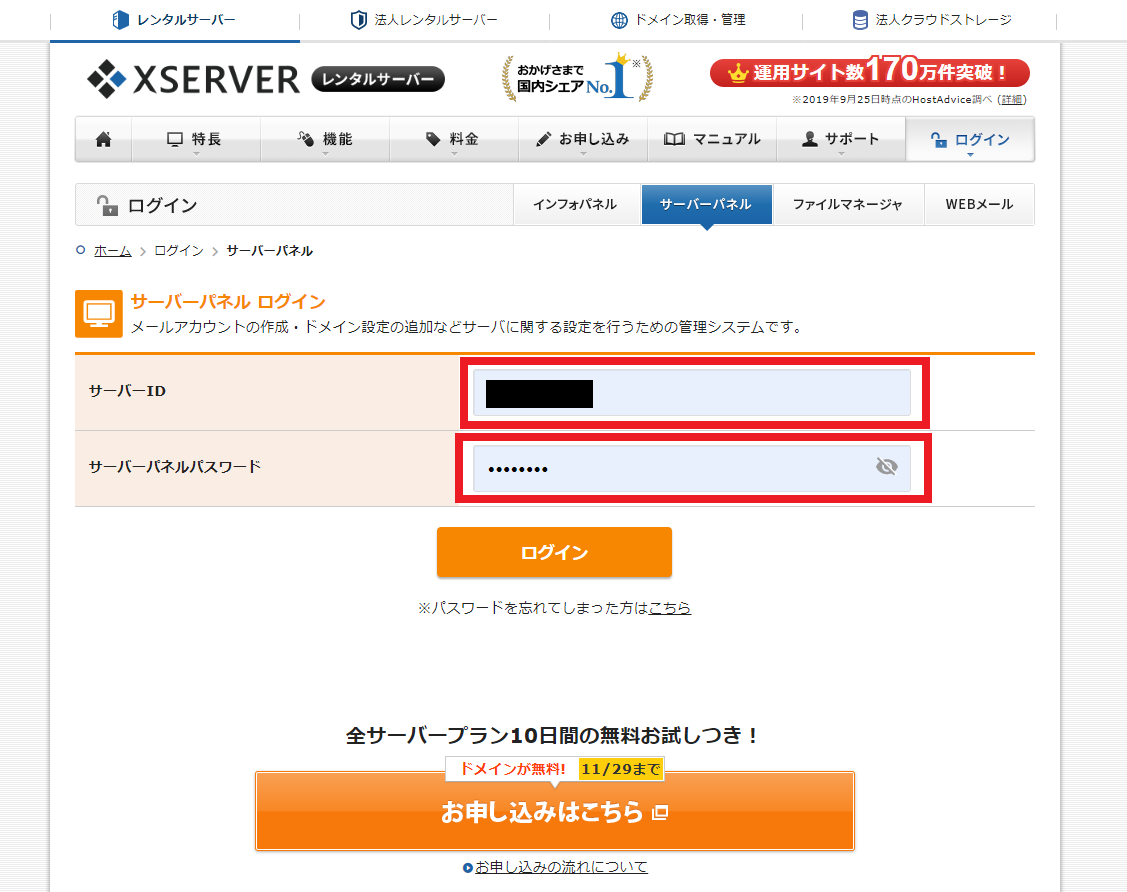
次の画面で、「ドメイン設定」をクリック
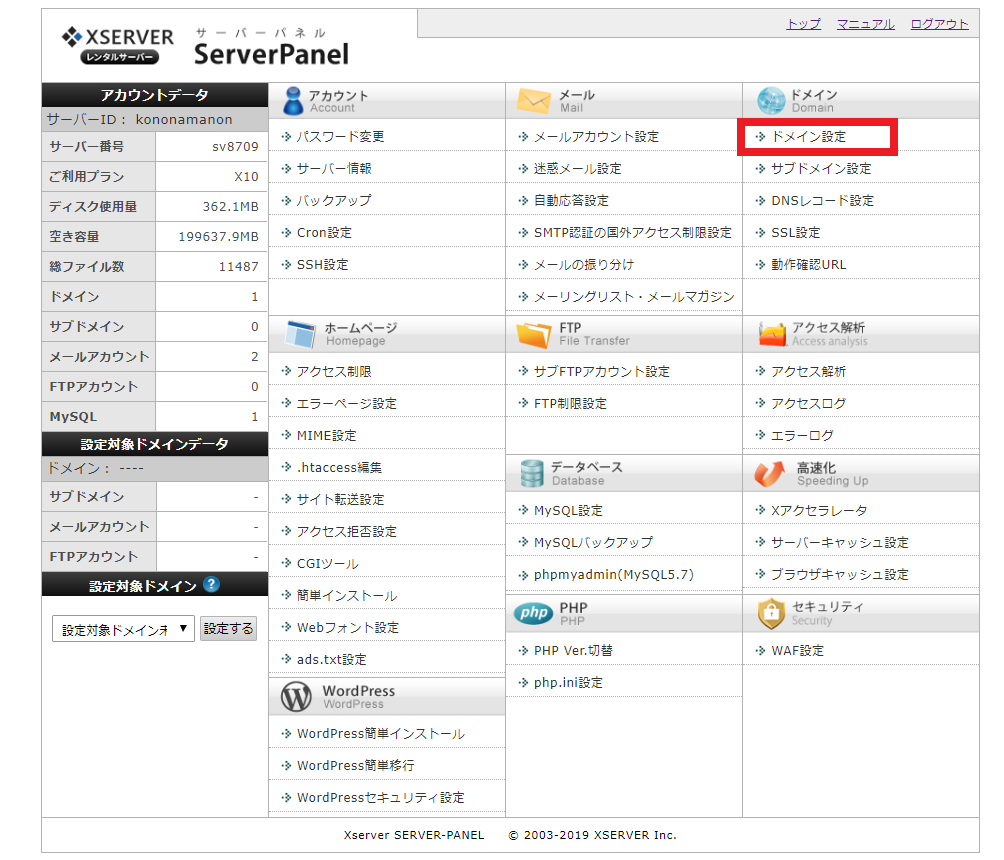
次に、「ドメイン設定追加」をクリックします。
そして、先ほどエックスドメインで取得した
独自ドメイン名を入力します。
入力したら確認画面へ進むをクリック。
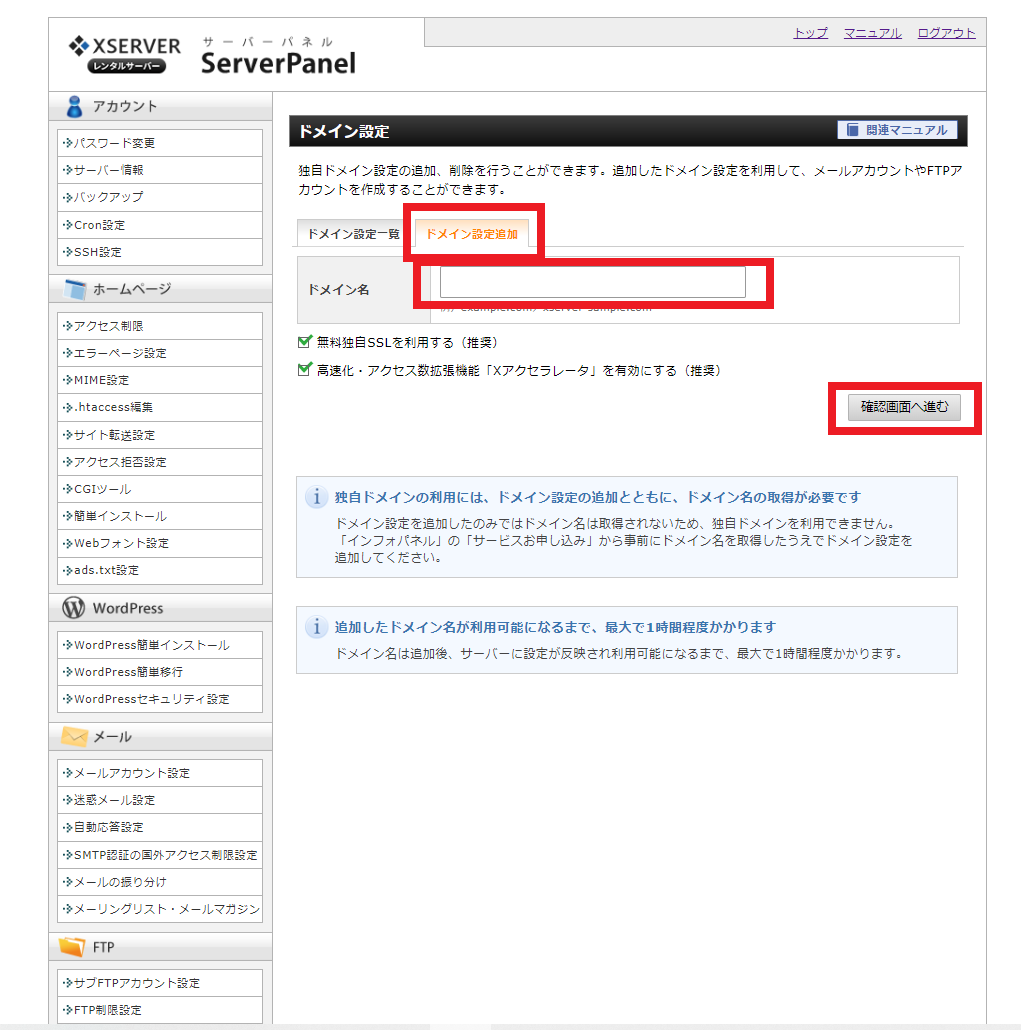
次の画面で入力内容を確認して、
問題なければ確定をしてください。
ひとまずこれでサーバーにドメインを連携することができました。
次は、ドメインにサーバーを連携させますよ。
エックスドメインにエックスサーバーを連携させる
次は、ドメインにエックスサーバーを連携させます。
先ほどと同じエックスサーバーのトップ画面から、
今度は「インフォパネル」へログインします。
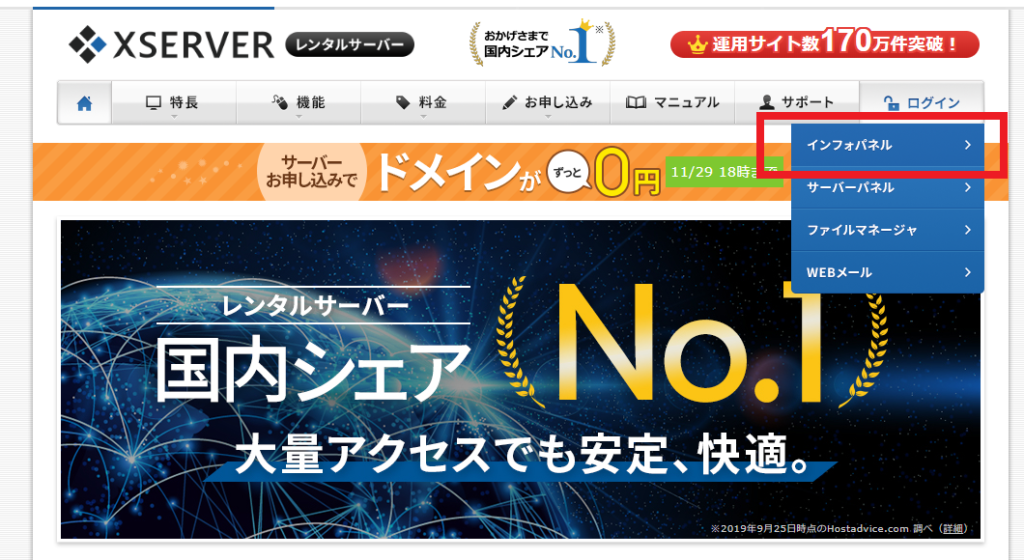
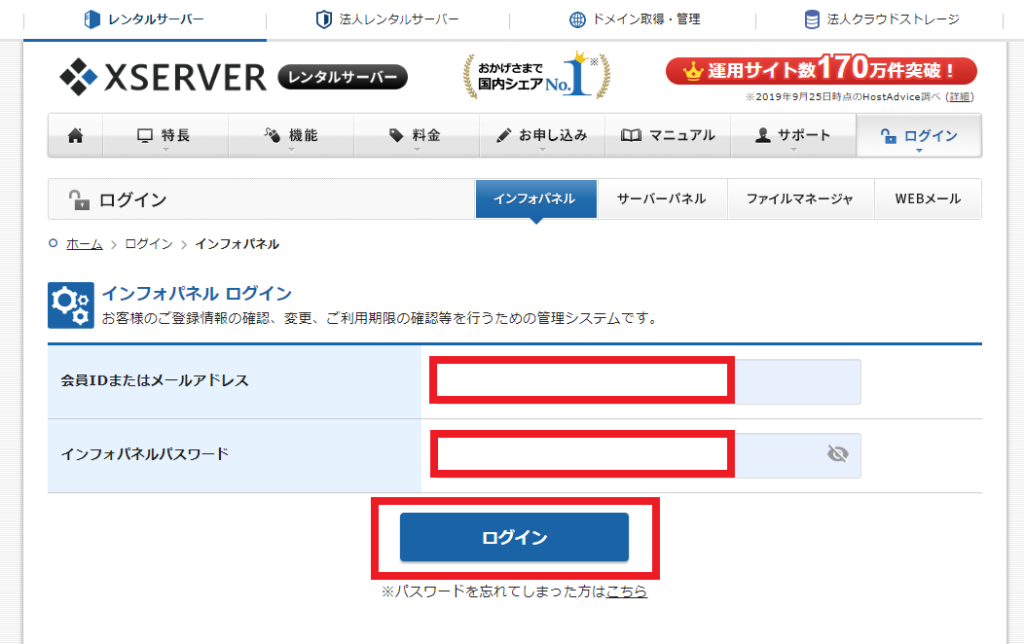
ここでは、「会員IDまたはメールアドレス」「インフォパネルパスワード」を入力します。
これも先ほどと同じく申し込みをした際に、
エックスサーバーから送られてきたメール内に記載されています。
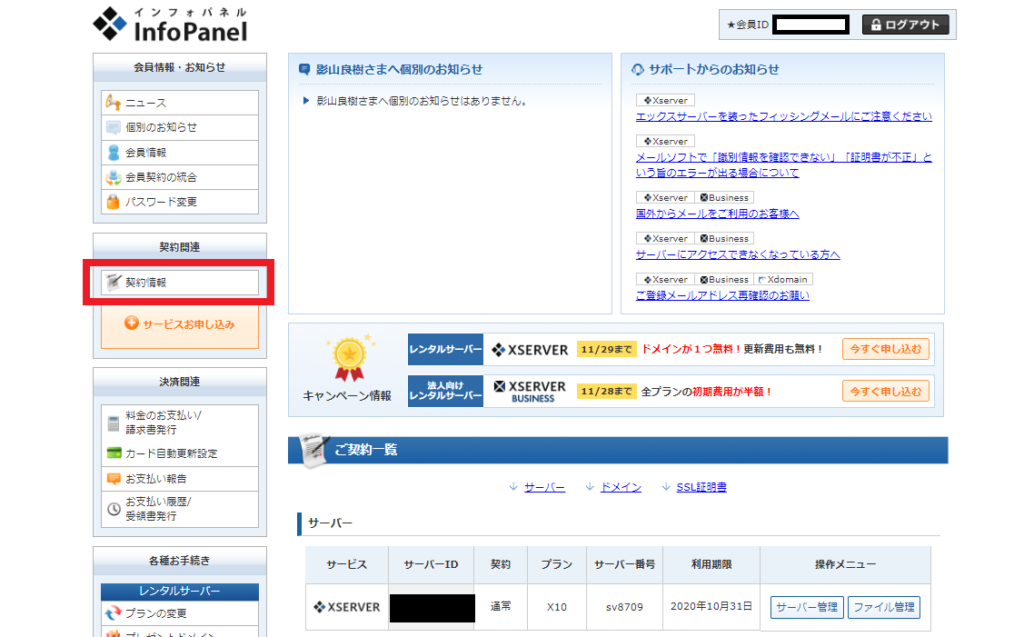
次に、契約情報をクリック
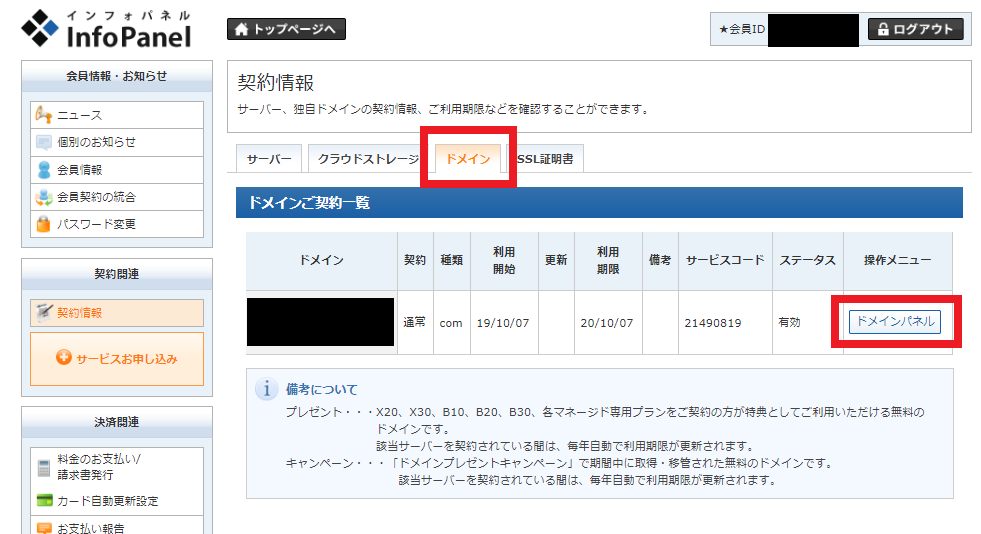
そして、「ドメイン」の、「ドメインパネル」をクリック
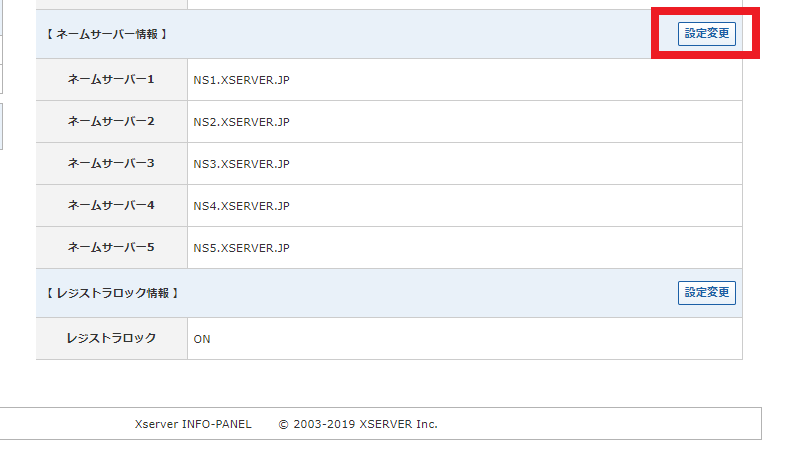
そして、ネームサーバー情報の「設定変更」をクリック
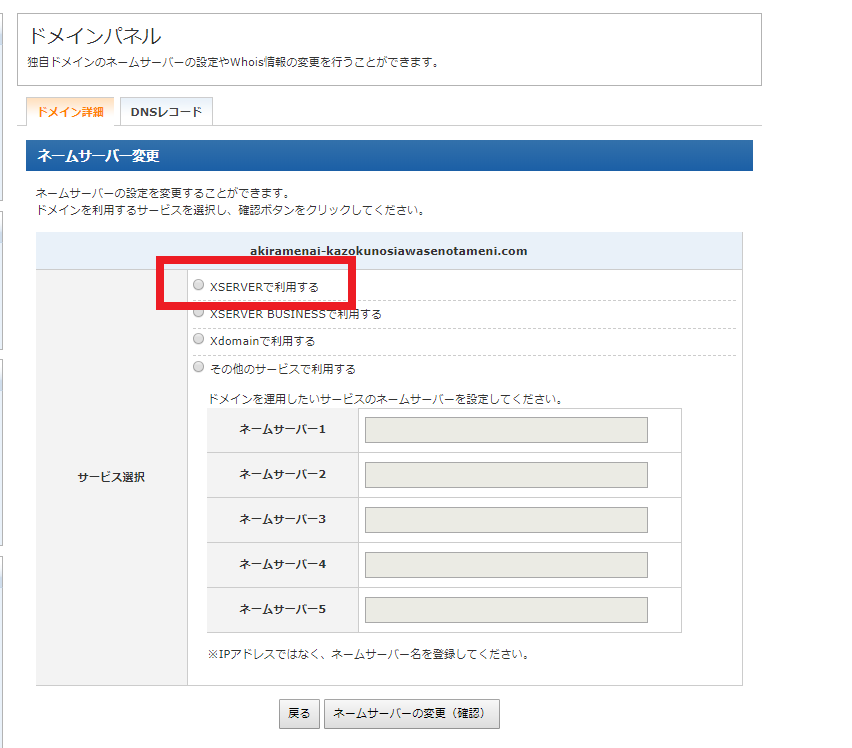
次の画面で、「XSERVERで利用する」にチェックを入れて、
下部のネームサーバーの変更(確認)をクリックして、完了です。
お疲れさまでした!
これでサーバーもドメインも無事に連携することができました。
SSL設定をしよう
SSL設定もしましょう。
SSLとは、詳しくはGoogle検索をして頂ければ分かりますが、簡単にいうと、インターネット上での情報を暗号化することです。
個人情報をしっかり保護できるといことですね。
それでは、説明に戻ります。
エックスサーバーのサーバーパネルに戻りましょう。
画面のように、SSL設定をクリックします。

次に、
独自SSL設定追加をクリックし、ドメインを選択。
最後に独自SSL設定を追加するをクリックすれば終了です。
※画像はすでに設定済みのものです。

設定には1時間くらいかかるので、すぐに反映しなくても焦らなくていいですよ。
という訳で以上になります。
おつかれさまでした。







